Kako dokazati besedilo v tujem jeziku v Wordu 2016

V interesu kozmopolitizma vam Word 2016 omogoča delo s tujimi jeziki. Naučite se, kako vnesti in urediti besedilo v tujem jeziku, ter preveriti črkovanje in slovnico.
Če želite preveriti, kateri slog je uporabljen za vsak odstavek vašega dokumenta Word 2013, prikažite podokno območja Slogi v pogledu Osnutek ali Oris. To storite tako, da izberete Datoteka→ Možnosti.
V pogovornem oknu Možnosti Worda kliknite Napredno in se nato pomaknite navzdol do razdelka Prikaz in v polje z oznako »Širina podokna sloga« v pogledih osnutka in obrisa vnesite širino, na primer 0,5 in kliknite V redu. Zdaj v pogledu Osnutek vidite vsak slog, uporabljen na levi strani zaslona.
Word 2013 ponuja nekaj načinov za ogled, kateri slogi so uporabljeni za odstavek ali besedilo:
Galerija slogov: uporabite to metodo, ko morate na prvi pogled videti slog, uporabljen za en odstavek.
Podokno za sloge v pogledih Osnutek in Oris: ta metoda vam omogoča, da preverite, kateri slogi so uporabljeni za vsak odstavek, ko se pomikate po dokumentu.
Pregledovalnik slogov: to pogovorno okno vam omogoča prefinjeno preverjanje slogov, uporabljenih za vsak odstavek.
Inšpektor slogov vam omogoča, da kliknete naokoli, da vidite slog vsakega odstavka, vendar je njegova prava moč v funkciji Reveal Formatting. Ko je prikazano podokno Reveal Formatting, lahko
Oglejte si vse oblikovanje, združeno v en sam slog.
Primerjajte sloge, da natančno vidite, kako se en slog razlikuje od drugega.
Inšpektor slogov se vam bo verjetno zdel najbolj uporaben, ko poskušate odpraviti težavo z enim ali več slogi. Na primer, Reveal Formatting lahko prikaže pravilo oblikovanja, ki je nenamerno zašlo v slog.
Če pa razmik pred in za naslovoma ni videti skladen, vam lahko primerjalna funkcija natančno pove, v čem se sloga naslova 1 in naslova 2 razlikujeta. Nato lahko na prvi pogled vidite, kako morate spremeniti sloge naslovov.
Style Inšpektor je plavajoča podokno lahko omogočite, ki prikazuje, kaj se na ravni odstavek in ravni oblikovanje besedila, ki se uporabljajo za izbrano besedilo.
Inšpektor slogov je priročen za pregled oblikovanja, ki je uporabljeno za besedilo. Tako lahko na primer na prvi pogled vidite, ali je bilo besedilu uporabljeno dodatno ročno oblikovanje poleg oblikovanja, ki ga prejme od sloga, uporabljenega zanj. Z orodjem za pregledovanje slogov lahko tudi hitro odstranite vso oblikovanje znakov ali odstavkov iz besedila.
Če podokno Slogi še ni vidno, na zavihku Domov kliknite zaganjalnik pogovornega okna v skupini Slogi, da ga prikažete.
Na dnu podokna Slogi kliknite gumb Inšpektor slogov.
Odpre se podokno Pregledovalnik slogov.
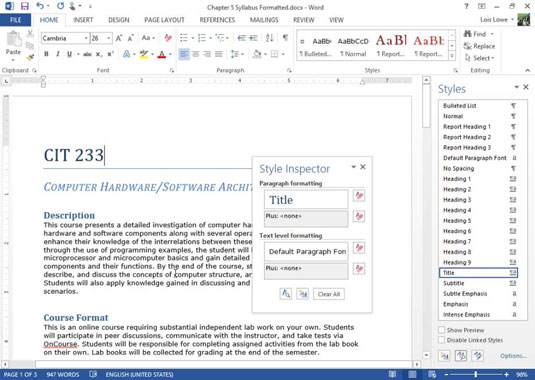
Kliknite v odstavku naslova, odstavek C IT 233 za primer, če točka vstavljanja še ni tam.
Inšpektor slogov pokaže, da je oblikovanje odstavka slog naslova, oblikovanje na ravni besedila pa je privzeta pisava odstavka brez dodatnega oblikovanja.
Enkrat pritisnite puščično tipko navzdol, da premaknete točko vstavljanja na naslednji odstavek.
Njegove informacije se prikažejo v oknu Style Inspector.
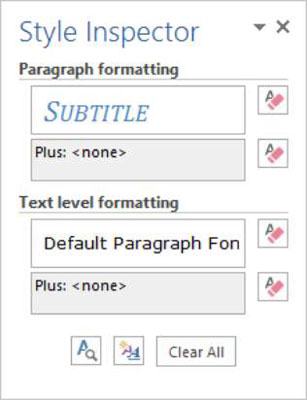
Kliknite gumb Razkrij oblikovanje na dnu podokna Pregledovalnik slogov.
Prikaže se podokno Reveal Formatting, ki prikazuje podrobnosti o oblikovanju besedila, kjer trenutno leži točka vstavljanja.
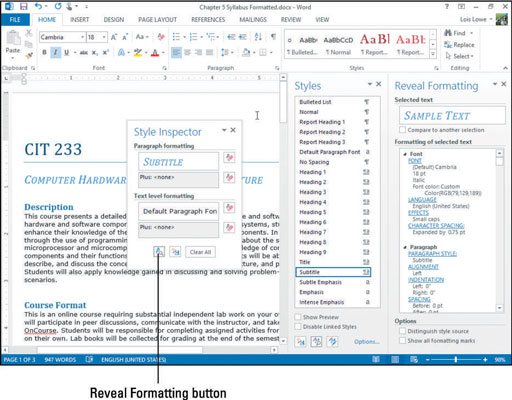
Trikrat kliknite odstavek, da izberete vse besedilo v njem, nato pa spremenite velikost pisave na 12.
V podoknu opravil Razkrij oblikovanje poglejte velikost pisave, ki prikazuje 12 točk.
V pregledovalniku slogov kliknite gumb Počisti oblikovanje znakov.
Ročno uporabljeno oblikovanje znakov je odstranjeno, pri čemer ostane samo oblikovanje iz sloga. Velikost pisave se spremeni, ker definicija sloga podnapisov zahteva 18-točkovno pisavo.
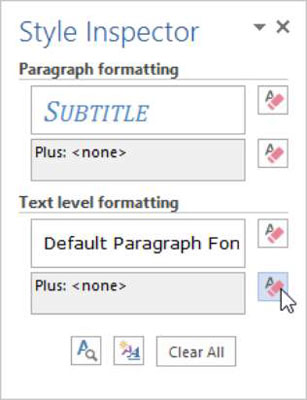
V podoknu Pregledovalnik slogov kliknite gumb Ponastavi na običajen slog odstavka.
Slog podnapisov je odstranjen iz izbranega besedila in besedilo se prikaže v običajnem slogu.
Pritisnite Ctrl+Z ali kliknite gumb Razveljavi v orodni vrstici za hitri dostop, da razveljavite zadnje dejanje.
Zaprite podokna Pregledovalnik slogov, Slogi in Razkrivanje oblikovanja.
Shranite dokument in ga zaprite.
V interesu kozmopolitizma vam Word 2016 omogoča delo s tujimi jeziki. Naučite se, kako vnesti in urediti besedilo v tujem jeziku, ter preveriti črkovanje in slovnico.
Učinkovito filtriranje in razvrščanje podatkov v vrtilni tabeli Excel 2019 za boljša poročila. Dosežite hitrejše analize z našimi namigi in triki!
Reševalec v Excelu je močno orodje za optimizacijo, ki lahko naleti na težave. Razumevanje sporočil o napakah reševalca vam lahko pomaga rešiti težave in optimizirati vaše matematične modele.
Odkrijte različne <strong>teme PowerPoint 2019</strong> in kako jih lahko uporabite za izboljšanje vaših predstavitev. Izberite najboljšo temo za vaše diapozitive.
Nekateri statistični ukrepi v Excelu so lahko zelo zmedeni, vendar so funkcije hi-kvadrat res praktične. Preberite vse opise funkcij hi-kvadrat za bolje razumevanje statističnih orodij.
V tem članku se naučite, kako dodati <strong>obrobo strani</strong> v Word 2013, vključno z različnimi slogi in tehnikami za izboljšanje videza vaših dokumentov.
Ni vam treba omejiti uporabe urejevalnika besedil na delo z enim samim dokumentom. Učinkovito delajte z več dokumenti v Wordu 2013.
Sodelovanje pri predstavitvi, ustvarjeni v PowerPointu 2013, je lahko tako preprosto kot dodajanje komentarjev. Odkrijte, kako učinkovito uporabljati komentarje za izboljšanje vaših predstavitev.
Ugotovite, kako prilagoditi nastavitve preverjanja črkovanja in slovnice v Wordu 2016, da izboljšate svoje jezikovne sposobnosti.
PowerPoint 2013 vam ponuja različne načine za izvedbo predstavitve, vključno s tiskanjem izročkov. Izročki so ključnega pomena za izboljšanje vaše predstavitve.




